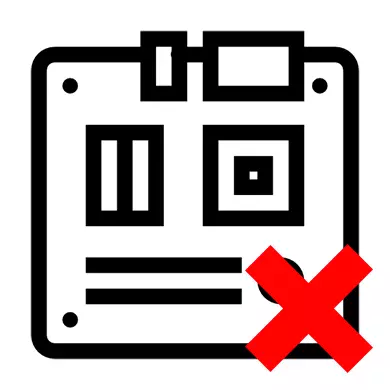
माता-पिता बोर्ड के इनकार को सिस्टम के संचालन में छोटी विफलताओं के साथ कॉन्फ़िगर किया जा सकता है, जिसे आसानी से समाप्त किया जा सकता है और गंभीर समस्याएं हैं जो इस घटक की पूर्ण अक्षमता का कारण बन सकती हैं। इस समस्या को खत्म करने के लिए, आपको कंप्यूटर को अलग करने की आवश्यकता होगी।
कारणों की सूची
मदरबोर्ड एक ही कारण के कारण दोनों लॉन्च होने से इनकार कर सकता है और एक ही समय में कई के कारण। अक्सर, ये कारण हैं जो इसे आदेश से बाहर लाने में सक्षम हैं:- किसी भी घटक को उस कंप्यूटर से कनेक्ट करना जो वर्तमान सिस्टम बोर्ड के साथ असंगत है। इस मामले में, यह कनेक्ट करने के बाद, बोर्ड को काम करने के बाद, बस समस्या डिवाइस को बंद करना आवश्यक होगा;
- केबल्स को या तो सामने वाले पैनल को जोड़ने के लिए स्थानांतरित कर दिया गया है (विभिन्न संकेतक, ऑन और रीबूट बटन हैं);
- BIOS सेटिंग्स में विफलता थी;
- बिजली की आपूर्ति विफल हो गई है (उदाहरण के लिए, नेटवर्क में तेज वोल्टेज ड्रॉप के कारण);
- मदरबोर्ड (रैम स्तर, प्रोसेसर, वीडियो कार्ड, आदि) पर किसी भी तत्व को दोषपूर्ण। यह समस्या शायद ही कभी मदरबोर्ड की पूर्ण अक्षमता का कारण बनती है, केवल एक क्षतिग्रस्त तत्व काम नहीं कर रहा है;
- ट्रांजिस्टर और / या कैपेसिटर ऑक्सीकरण;
- बोर्ड में चिप्स या अन्य शारीरिक क्षति होती है;
- शुल्क पहना गया था (केवल 5 या अधिक मॉडल के साथ)। इस मामले में, आपको मदरबोर्ड को बदलना होगा।
यदि बाहरी निरीक्षण ने कोई परिणाम नहीं दिया है और कंप्यूटर अभी भी सामान्य रूप से चालू नहीं होता है, तो इसे मदरबोर्ड को अन्य तरीकों से फिर से बनाना होगा।
विधि 2: बायोस में विफलताओं का उन्मूलन
कभी-कभी फैक्ट्री सेटिंग्स पर बायोस रीसेट मातृ कार्ड की अक्षमता की समस्या को हल करने में मदद करता है। बायोस को मानक सेटिंग्स में वापस करने के लिए इस निर्देश को लें:
- चूंकि कंप्यूटर चालू और बायोस में लॉग इन नहीं करेगा, आपको मदरबोर्ड पर विशेष संपर्कों के साथ निर्वहन करना होगा। इसलिए, यदि आपने अभी तक सिस्टमिस्ट को अलग नहीं किया है, तो इसे अलग करें और डी-एनर्जीज करें।
- अपने मदरबोर्ड पर एक विशेष सीएमओएस बैटरी ढूंढें (यह एक चांदी के पैनकेक की तरह दिखता है) और इसे स्क्रूड्राइवर या अन्य रेनाल आइटम का उपयोग करके 10-15 मिनट के लिए हटा दें, फिर इसे वापस रखें। कभी-कभी बैटरी बिजली की आपूर्ति के तहत हो सकती है, तो आपको अंतिम को नष्ट करना होगा। ऐसे फीस भी हैं जहां कोई बैटरी नहीं है या जिस पर BIOS सेटिंग्स को रीसेट करने के लिए इसे आसानी से खींचने के लिए पर्याप्त नहीं है।
- बैटरी के विकल्प के रूप में, आप एक विशेष जम्पर का उपयोग करके सेटिंग्स को रीसेट करने पर विचार कर सकते हैं। मदरबोर्ड "चिपकाने वाले" संपर्कों को खोजें जिन्हें सीएलआरसीएमओएस, सीसीएमओएस, सीएलआरटीसी, सीआरटीसी के रूप में नामित किया जा सकता है। एक विशेष जम्पर होना चाहिए, जो 3 संपर्कों में से 2 को बंद कर देता है।
- जम्पर को खींचें ताकि चरम संपर्क को खोलने के लिए, जो इसे बंद कर दिया गया था, लेकिन साथ ही यह इस खुले चरम संपर्क के लिए बंद हो गया है। इसे 10 मिनट के लिए ऐसी स्थिति में आने दें।
- जम्पर को जगह में रखें।
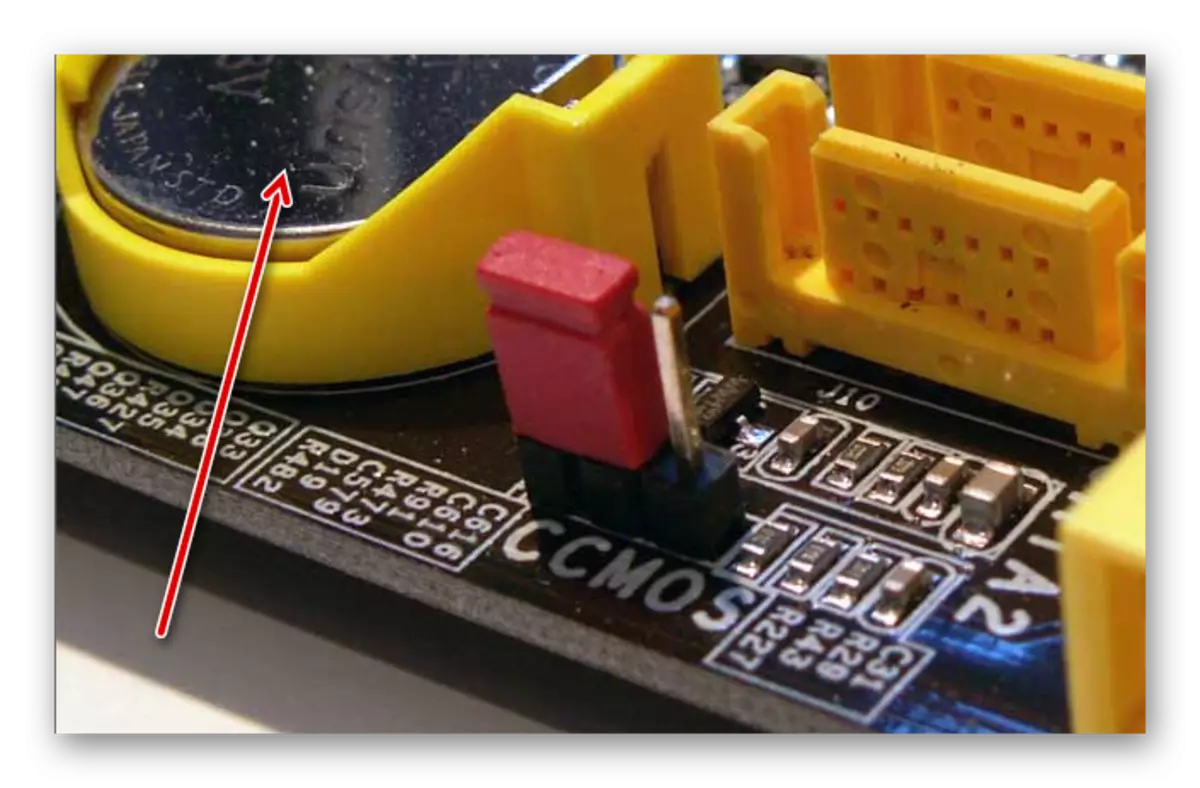
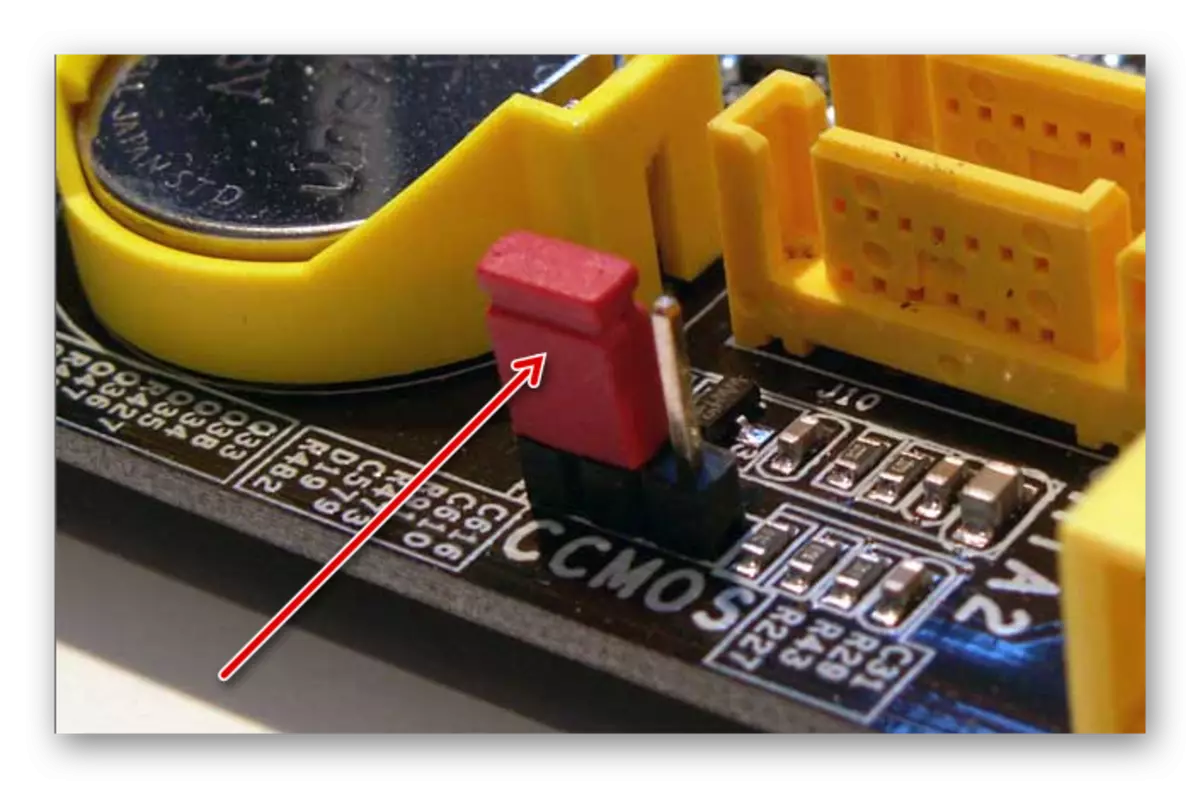
यह भी देखें: कूलर को कैसे हटाएं
इसी प्रकार, आपको रैम और एक वीडियो कार्ड की प्लेटों की जांच करने की आवश्यकता है। किसी भी भौतिक क्षति के लिए घटकों को हटाएं और निरीक्षण करें। इन तत्वों को बन्धन करने के लिए स्लॉट का निरीक्षण करना भी आवश्यक है।
यदि इस बारे में कुछ भी नहीं दिया गया है, तो सबसे अधिक संभावना है कि मातृ कार्ड को प्रतिस्थापित करना आवश्यक होगा। बशर्ते आपने इसे हाल ही में खरीदा है और यह अभी भी वारंटी पर है, इस घटक के साथ खुद पर कुछ भी करने की अनुशंसा नहीं की जाती है, यह एक कंप्यूटर (लैपटॉप) को एक सेवा केंद्र में विशेषता देना बेहतर है, जहां आपको वारंटी द्वारा प्रतिस्थापित या प्रतिस्थापित किया जाएगा ।
